【重要】「BBセキュリティ」AndroidサポートOS変更に伴う設定変更のお願い
「BBセキュリティ powered by Symantec™ Plus」をAndroid™ 端末でご利用のお客様へ
6月28日以降、Norton Mobile Security(Android™ 用)の最新版がお客さまの端末へ順次自動配信されます。 サポート対象OSに一部変更がございますので、「Android™ 2.3以降4.0.2まで」をご利用の場合、以下をご確認ください。
Norton Mobile Security(Android™ 用)のサポート対象OSの変更について
対応するサポート対象OSが「Android™ 4.0.3以降6.0まで」に変更となります。
「Android™ 2.3以降4.0.2まで」をご利用のお客様は最新版がご利用いただけませんので、以下手順に従って設定変更をお願いいたします。
【Android™ 2.3以降4.0.2対応版ご利用手順】
手順1 一時的に提供元不明アプリのインストールを有効にします。
- ホーム画面で[メニューアイコン]をタップします。
- アプリケーション画面の[設定]をタップします。
- [アプリケーション]をタップします。
- [アプリケーション設定]で、[提供元不明のアプリ]の横のチェックボックスをタップして有効にします。
- 確認のため、[OK]ボタンをタップします。
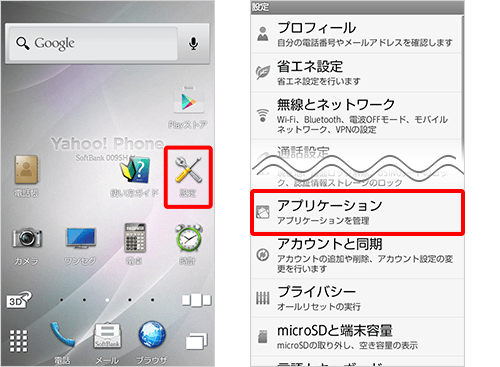
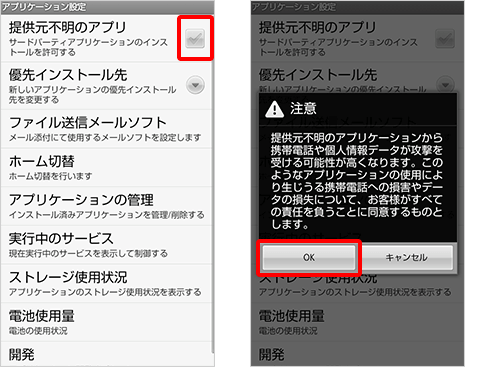
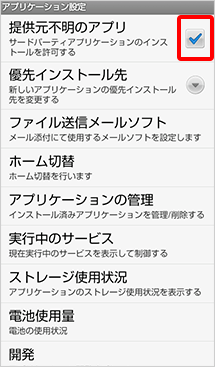
手順2 Android™ 2.3以降4.0.2対応版をインストールします。
- ご利用される端末からAndroid™ 2.3以降4.0.2対応版をダウンロードします。
- ダウンロードが完了したら通知バーからダウンロードしたファイルをタップする。
- 画面の指示に従ってインストールを行う。
以下のQRコードからご利用予定のAndroid™ 端末で直接インストール可能です。
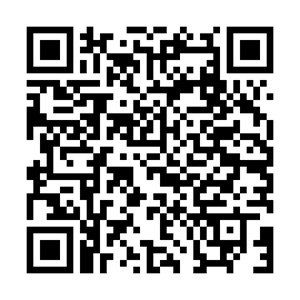
※注意事項
- インストールが完了したら、手順1に従って提供不明のアプリのインストールを無効にしてください。
- 本バージョンをご利用中、最新版への自動更新通知が定期的に表示されますが、継続してご利用される 場合、通知は無視してください。
※自動更新の通知は以下の手順で無効に出来ます。
【自動更新通知の無効化手順】
- Google Play ストア アプリ を起動します。
- メニュー アイコン > [マイアプリ] をタップします。
- ノートンモバイルセキュリティをタップします。
- 自動更新を許可するのチェックをボックスをタップして無効にする。
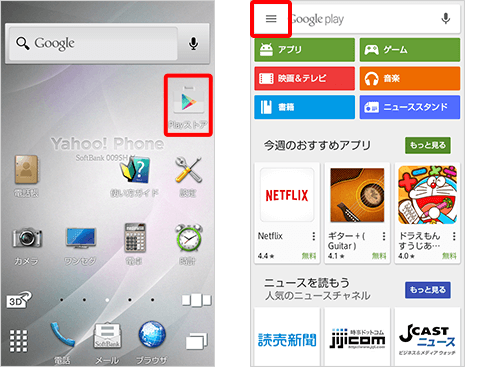
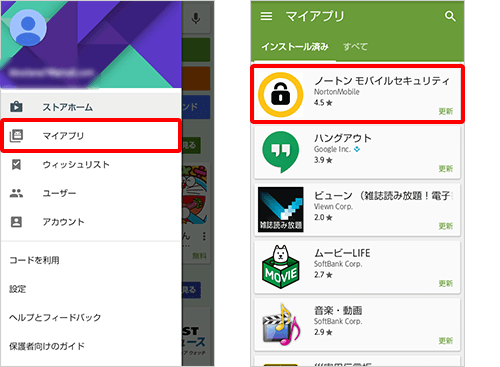
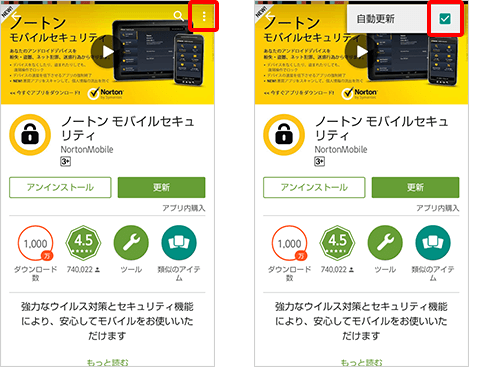
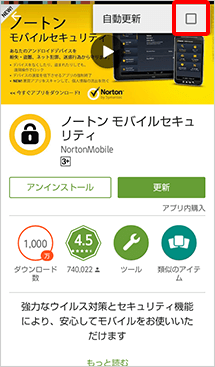
【ご利用のAndroid™ OSバージョンの確認方法】
- ホーム画面で[メニューアイコン]をタップします。
- アプリケーション画面の[設定]をタップします。
- [端末情報]をタップします。
- Androidバージョンの下に記載された数字がご利用のOSバージョンです。
✴︎ご確認方法詳細はこちら
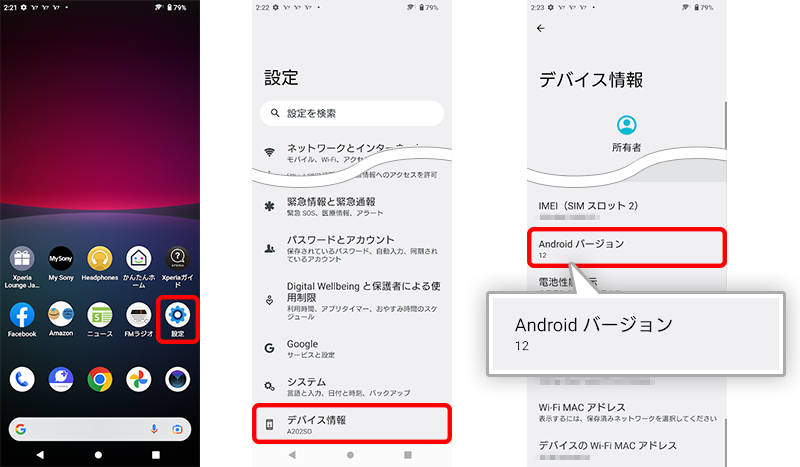
【必ずご確認ください】
- Android™ 2.3~2.3.7には最新版が自動配信されますがインストールされません。
- Android™ 3.0~4.0.2には最新版がインストールされますが、メーカが動作を保証しておりません。
該当するOSをご利用のお客様は必ず、以下【Android™ 2.3以降4.0.2対応版ご利用手順】をご確認いただき対応版をご利用ください。
(本バージョンは最新版ではございませんが、お客様のデバイスを保護する最新のマルウェア定義ファイルが適応されますので安心してご利用ください。)
対象サービス
- 「BBセキュリティ powered by Symantec™ Plus」
※上記製品の Android™ 搭載端末セキュリティソフト、Norton Mobile Security(Android™ 用)が対象となります。
※最新版の自動配信が確認できない場合、BBセキュリティWebサイトにてアップデートが可能です。
下記WEBページよりお手続きください。
各種お手続き/ご利用開始/ご利用状況の確認等
「ご利用状況の確認」ページへアクセスし、次の画面で「詳細」ボタンをクリックしてください。
Norton Mobile Security(Android™用)のダウンロードボタンをクリックします。※ログインにお客様がご利用中の回線サービスにて付与されたID/パスワードが必要です。